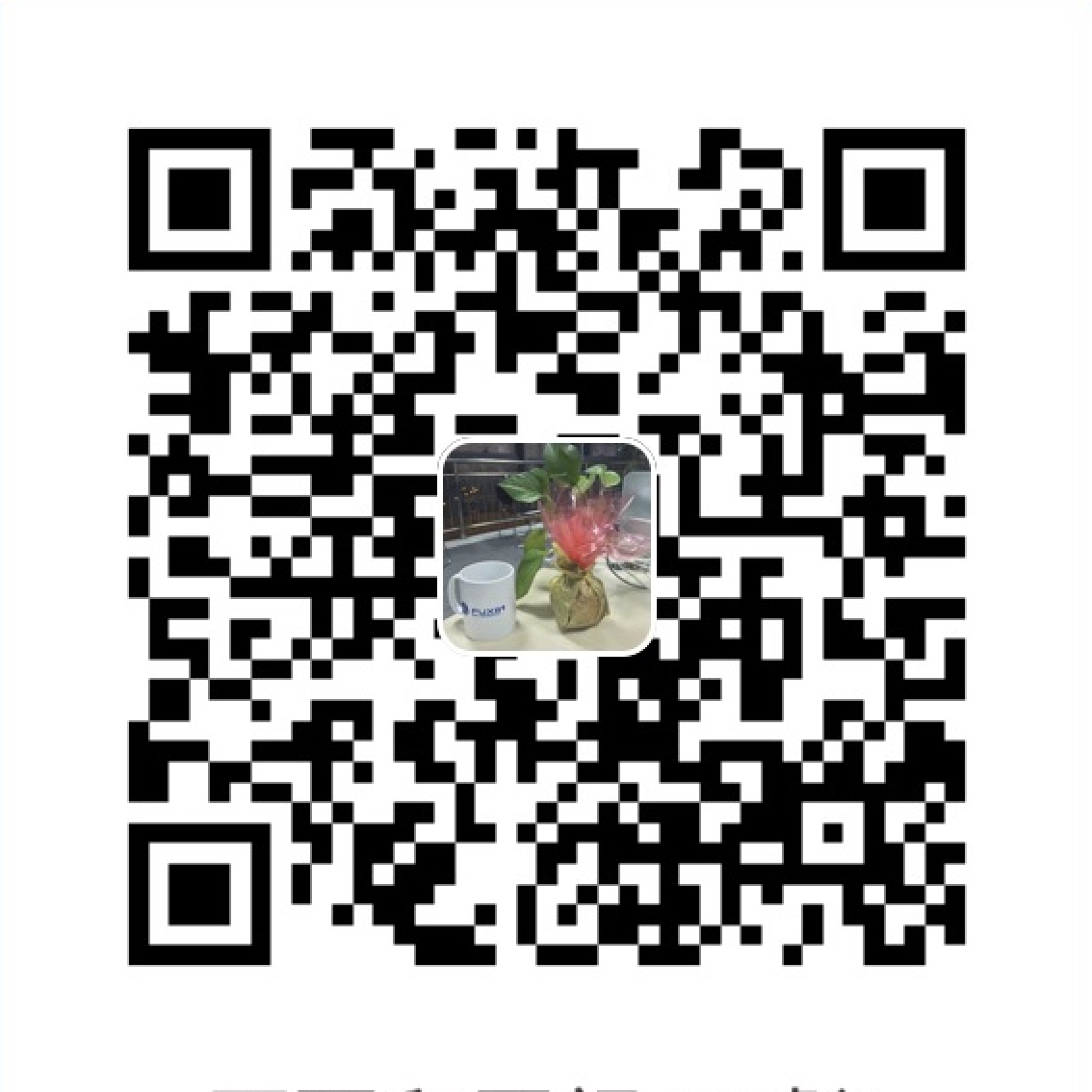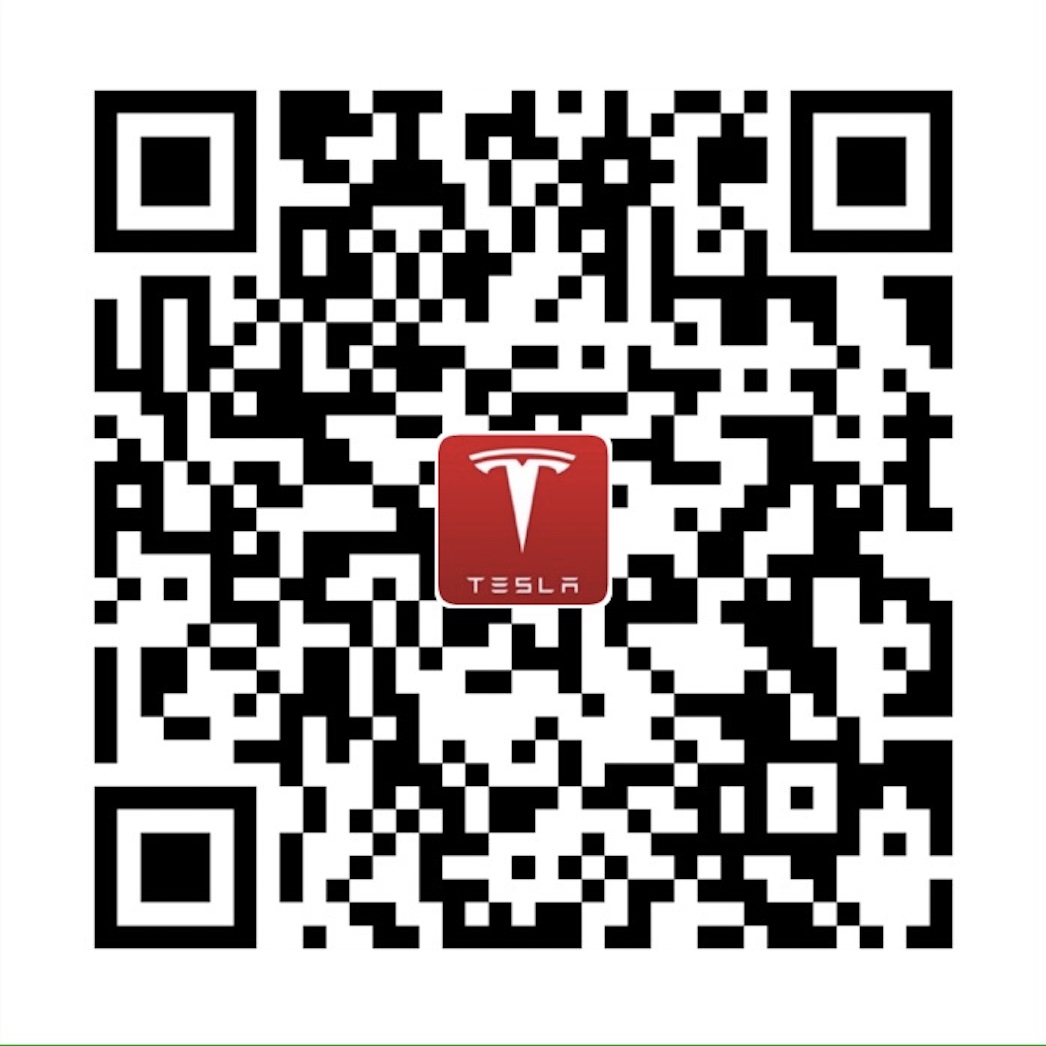PlistBuddy
PlistBuddy 是 Mac 系统中一个用于命令行下读写 plist 文件的工具。可以用来读取或修改 plist 文件的内容。
PlistBuddy工具路径
/usr/libexec/PlistBuddy
- 可以在
/usr/local/bin/目录下建立软连接,就可以直接使用 PlistBuddy 命令了
# 不能直接使用 PlistBuddy 命令
ln -s /usr/libexec/PlistBuddy /usr/local/bin/PlistBuddy
- 查看帮助
/usr/libexec/PlistBuddy --help
操作 plist 文件
- 打印
info.plist文件
/usr/libexec/PlistBuddy -c "Print" info.plist
- 打印字段相应的值
# 打印 info.plist 中字段 name 值
/usr/libexec/PlistBuddy -c 'Print :name' info.plist
# 脚本中获取 plist 文件中字段 name 值,并赋值给变量
name=$($PlistBuddy -c "print :name" info.plist)
# 打印数组字段 testArr 第 0 项
/usr/libexec/PlistBuddy -c 'Print :testArr:0' info.plist
- 添加字段
| 字段类型 | |
|---|---|
| string | |
| array | |
| dict | |
| bool | |
| real | |
| integer | |
| date | |
| data |
# string 类型:给 test.plist 文件添加字段 Version 值为 1.0.0
/usr/libexec/PlistBuddy -c 'Add :Version string 1.0.0' test.plist
# Array 类型:给 test.plist 文件添加数组字段 AppArr
# 1. 添加 key 值
/usr/libexec/PlistBuddy -c 'Add :AppArr array' test.plist
# 注意:key之间用 : 隔开,且不能有空格:
# 2. 添加 value 值 app1 、app2
/usr/libexec/PlistBuddy -c 'Add :AppArr: string app1' test.plist
/usr/libexec/PlistBuddy -c 'Add :AppArr: string app2' test.plist
# Dictionary 类型: 给 test.plist 文件添加数组字段 AppDic
# 1. 添加 key 值
/usr/libexec/PlistBuddy -c 'Add :AppDic dict' test.plist
# 2. 添加 value 值 name 、age
/usr/libexec/PlistBuddy -c 'Add :AppDic:name string Tom' test.plist
/usr/libexec/PlistBuddy -c 'Add :AppDic:age string 100' test.plist
- 删除字段
# 删除 test.plist 中的字段 Version
/usr/libexec/PlistBuddy -c 'Delete :Version' test.plist
- 修改字段值
# 修改 string 类型
/usr/libexec/PlistBuddy -c 'Set :version "1.1.1"' test.plist
# 修改 array 类型. 修改 AppArr 字段中数组的第0个值.
/usr/libexec/PlistBuddy -c 'Set :AppArr:0 "this is app1"' test.plist
# 修改 dict 类型. 修改 AppDic 字段中 name 的值
/usr/libexec/PlistBuddy -c 'Set :AppDic:name "Jim"' test.plist
- 合并两个 plist
# 把 A.plist 合并到 B.plist. 有相同字段,会发生覆盖。
/usr/libexec/PlistBuddy -c 'Merge A.plist' B.plist